Cómo recuperar eliminado favoritos de Safari en iPad
¿Cualquier forma de recuperar favoritos de Safari desde un iPad?
Accidentalmente borré mis favoritos de Safari en mi mini iPad, todos ellos, unos 200 en total. Me puse muy triste acerca de esto. Sólo estaba tratando de borrar la historia. Al parecer, borré la carpeta de marcadores en lugar de otro. Tan estúpido! Que no puedo permitirme perderlo, porque la mayoría de ellos está relacionados con mi trabajo y usado todos los días. Por favor ayudarme a recuperarlos. ¡Muchas gracias!
Pérdida de datos ocurre casi todos los días, incluso cada hora. Si has manejado les de un modo apropiado, puede rescatar sus datos anteriores fácilmente. En cuanto a los marcadores en un iPad (iPad Pro, mini iPad 4, iPad mini, iPad con Retina display, el nuevo iPad o iPad 1, iPhone 6S Plus, iPhone 6S), hay al menos tres maneras que puede tratar de recuperar sus bookmarks del Safari borrados, mediante el uso de iCloud, iTunes y tu iPad.
La primera manera: restaurar tus iPad favoritos de iCloud
Si tienes una cuenta de iCloud, puede tratar de esta manera como el primer intento. Cuando usted encuentra que ha borrado los datos mal, y pasó a tener los datos almacenados en otros dispositivos Apple, por favor apague el Internet inmediatamente para detener la sincronización automática en todos los dispositivos de Apple. Ir al otro iPhone, iPad o iPod touch y restaurar su copia de seguridad de iCloud. Luego puede encender el Internet y sincronizar los datos a tu iPad donde perdiste los marcadores.
La segunda manera: restaurar los marcadores de iPad desde iTunes
Si ha sincronizado su iPad con iTunes recientemente, también puede intentar restaurar tu iPad desde la copia de seguridad de iTunes. Antes de hacer esto, asegúrese de que ha desactivado la sincronización automática con antelación, para que no se actualizará la copia de seguridad de iTunes. Entonces usted puede restaurar fácilmente.
La tercera vía: recuperar marcadores perdidos desde tu iPad
Ambos sentidos mencionados borrará todos los datos existentes en su iPad. Si no lo desea, puede tratar de esta manera. Para recuperar los favoritos de Safari desde un iPad de esta forma, usted necesita contar con una herramienta de recuperación de terceros: Wondershare Dr.Fone para iOS(iPhone Data Recovery) (Windows) o Wondershare Dr.Fone para iOS (Mac iPhone Data Recovery) , que le permiten recuperar marcadores borrados de los iPads. También se puede utilizar para extraer el backup de iTunes para obtener los datos de él sin perder sus datos actuales en el iPad.
A continuación, vamos a instalar Wondershare Dr.Fone para iOS en tu ordenador y utilizarlo para recuperar iPhone marcadores de pasos juntos. Usuarios de Mac pueden descargar la versión de Mac para tomar los mismos pasos.
Paso 1: Conecte el iPad al ordenador
Ejecute el programa en su computadora después de instalarlo. Conecte su iPad, y obtendrá la interfaz como sigue. Hay dos formas para su opción: recuperar de iOS dispositivo y recuperar de copia de seguridad de iTunes. Para directamente explorar y recuperar desde iPad, elegir el anterior y continuar.
Las ventanas verás después de conexión iPad con pantalla Retina, iPad mini, el nuevo iPad o iPad 2.

La ventana a ver si has conectado el iPad 1. Aquí es necesario descargar un plug-in al principio.
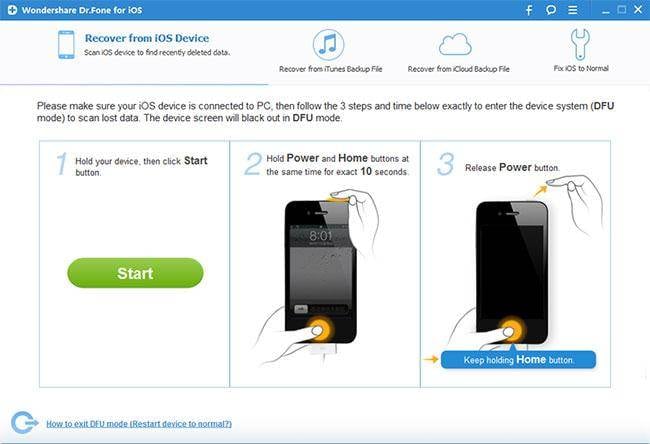
Nota: Si desea extraer la copia de seguridad de iTunes, puede elegir otro modo recovery: recuperar de copia de seguridad de iTunes. Seleccione la copia de seguridad y extraerlo. Es muy sencillo.
Paso 2: Escanear su iPad para marcadores
A continuación, puede directamente hacer clic iniciar escaneo en la ventana principal para iPad (iPad 1 excluido) para analizarlo. Si utilizas el iPad 1, debe entrar en el modo de exploración con su iPad según los siguientes pasos:
- Mantenga su iPad y haga clic en Inicio.
- Luego inmediatamente presiona Inicio y botones de Power durante exactamente 10 segundos.
- Después de 10 segundos, suelte el botón de encendido y mantenga presionado el botón Home durante 15 segundos.
Cuando usted consigue en el modo de exploración. El software comienza a escanear su iPad para la pérdida de datos.
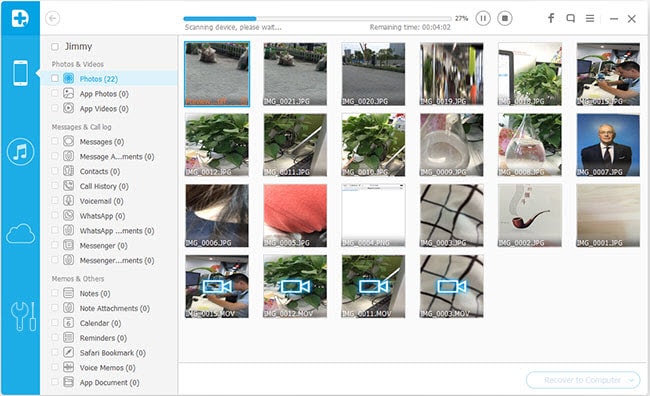
Paso 3: Escuchar y recuperar favoritos de iPad
Después de la exploración, puedes escuchar todos tus marcadores de iPad en la categoría de favoritos de Safari. Marca los que desea recuperar y haga clic en recuperar para guardarlos en su cálculo con un solo clic.
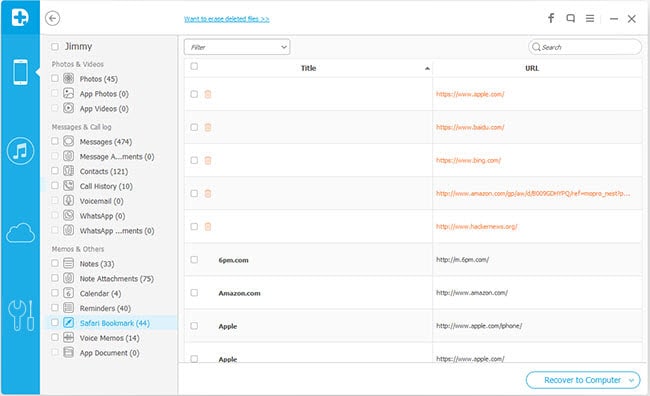
Nota: Datos aquí incluyen datos eliminados y en la actualidad en tu iPad. Si sólo quieres volver los eliminados, puede refinar el resultado de la exploración usando el botón deslizante en la parte superior para mostrar sólo los elementos eliminados.
Más lectura
Recuperar los mensajes de iPhone
: esta guía le muestra cómo recuperar mensajes de texto borrados de iPhone de diferentes maneras.
Recuperar borrados fotos en iPhone
: este artículo muestra cómo recuperar fotos borradas iPhone de diferentes maneras.
Recuperar iPhone iMessages
: puede recuperar contactos eliminados sin una copia de seguridad en el iPhone con 3 pasos a gusto.
Artículos relacionados
¿Preguntas relacionadas con el producto? Hablar directamente con nuestro equipo de soporte >>



